今回はMi Band 5とMi FitアプリとペアリングしてMi Band 5の使い心地を検証していきます。
結論として、Mi Band 5は日常的に使うスマートバンドで、本格的にワークアウトする場合は別途専用のスマートバンドに装着し直したほうがよさそうです。
Mi Band 5にもワークアウトはありますが、ウォーキング・ランニング・サイクリングがメインで、まだまだ発展途上といった感じで設定項目も少ないので、本格的にサイクリングやランニングされている方に取っては物足りないかもしれません。なので、その場合はGARMINなどのスマートウォッチを別途導入するのも手だと思います。
Xiaomi Mi Band 5 特徴
20%大画面になった1.1インチ有機ELディスプレイ
今までは主に以下のように4項目ほどの表示でしたが、Mi Band 5になってもう少し表示できる項目が増えました。(その代わりに表示が小さくなる文字盤もあります。)
- 時計
- 日付・曜日
- バッテリー残量
- 歩数計
ディスプレイが大きくなって機能も進化したので、メイン画面に以下の6項目が表示できるようになりました。(文字盤のデザインによって表示項目は異なります。)
- 心拍数
- 天気予報
- 歩行距離
- カロリー燃焼
- UVI:UVインデックス=有害紫外線モニタリングネットワーク
- PAI:日常の運動による健康促進の指標
主に時計と歩数しか見ない場合は表示項目の少ない表示が大きい文字盤を選びましょう。好みによってデザインや表示項目を選べるのもいいところですね。
ほぼサイズ変わらずアップグレードしている
Xiaomi Mi Band 4からサイズは変わらず、ディスプレイと中身もアップデートしているのはすごいところ。
Xiaomi Mi Band 5・Mi Fitアプリ
Mi Band 5を使うにはスマホ・タブレットでMi Fitアプリをインストールしてペアリングしないと使えるようになりません。
初めての方はまずは以下のAndroid用かiOS用のMi Fitアプリをインストールしてください。
Mi Fitアプリは日本語対応なのでご安心あれ。
Mi FitとMi Band 5のペアリング
なにはともあれMi FitとMi Band 5をペアリングしないと使えませんので、まずはペアリングを済ませませしょう。
やり方は簡単ですが、説明していきますね。
- Mi Fitアプリのプロフィール(右下)で「+デバイスを追加」を押す
- バンドを押す
- ここで、Mi Band 5をタップする。
- アクティブ化を押す
ここで残念なのですが、今までMi Fitアプリを使っている古いMi Band 4はペアリング解除されます。同時に使えればなお楽しそうでしたが、Mi Fitにペアリングできるスマートバンドは1つだけなので仕方がないですね。
- Mi Band 4は使えなくなる
- ペアリング完了!
これでMi Band 5のペアリングが完了しました。Mi Band 4はもう使えませんので、他のタブレットやスマホでMi FitをインストールしてそちらでMi Band 4を使うのもアリだと思います。
Mi Band 4はしばらく時計としては使えますが、歩数計などの機能はもう使えません。
中国版Mi Band 5 言語変更とアップデート
Mi Fitアプリとペアリングが済んだら、中国版のMi Band 5のみ言語を変更する必要があります。以下のように言語の部分をタップしてEnglishに変更します。
- 中文2つと英語しか選べない。
グローバルバージョンは特にアップデートはありませんでしたが、中国版はなぜか10分ほどアップデートに時間がかかりました。
Mi Fit ステータス画面
Mi Fitアプリを起動すると以下のような画面になります。今日歩いた歩数やPAI・Stress・睡眠などが表示されます。
「もっと表示」を押すと心拍数やPAIなど各種データの日毎や詳細が表示されてます。データは計測開始から保存されています。
睡眠と体重は月・年単位で見ることができて便利ですが、心拍数は日毎にしか見れないので、月や年のグラフを見ることが出来ずちょい不便。
Mi FitアプリとMi Band 5のペアリングができたので、Mi Band 5でできることをみていきましょう。
Mi Band 5 ディスプレイの文字盤変更
子供向けや若い人向けの文字盤が大量に出ているので、お好みでダウンロードすると面白いと思います。
文字盤はMi fitアプリを使ってダウンロードします。Mi fitアプリのプロフィール(右下)のMi スマートバンド 5を選ぶと以下の画面↓になりますので、「ストア」を選びます。
ストアで文字盤をダウンロード可能
子供向けから落ち着いたものまで数十個ありますので、気にいるものもあると思います。
スポンジボブは目玉がクルクル動いたり、蝶は羽をパタパタさせたりして動きのある文字盤もあります。
ついでにXiaomi Mi Band 5の替えバンドもカラフルなのが欲しいところですが、Mi Band 5が出たばかりなのでXiaomi純正の替えバンドが出てないのが残念。しばらく待ちましょう。
マネージャー
ストアから右のマネージャータブに切り変えるとダウンロードした文字盤(ローカルバンドディスプレイ)やお気に入りの一覧が表示されます。
- ハートマークをタップしておくとお気に入りに追加される
Mi fitアプリでダウンロードした文字盤はMi Fitで「文字盤を同期」をタップすると、ダウンロードしてMi Band 5にアップロードしてくれます。
Mi fitアプリを使わずにMi Band 5本体だけで文字盤を変えたい場合は、More > Band Displayで変更できます。↓
過去にMi fitアプリからMi Band 5にアップロードした文字盤は(Mi Band 5のメモリに)最大5個まで保存できますので、スマホから文字盤を変更しなくても変更可能なところがいいですね。
Mi Band 5で日頃の健康維持
スマートバンドの良いところは、腕に装着しておくだけで自動的に睡眠の質や心拍数を計測して健康状態を把握しておくところ。
Mi Band 4からMi Band 5になって内部がアップデートされてPAIも計測可能に、心拍計も24時間計測がデフォルトになりました。
24時間 心拍数計測
Mi Band 5の目玉機能として24時間心拍数計測してくれます。
それによってPAIや呼吸(リラックス時に使う)の機能が追加されています。
見たところ、心拍センサーのチップはMi Band 4と変わりなさそうですが、他の回路が変更になってようです。24時間心拍計測とディスプレイ大型化の分だけバッテリー消費が激しく最大で14日に少し減ったようです。(Mi Band 4の場合は最大で20日以上のバッテリー持ち)
毎日の心拍数を詳細に見ることが出来ます、ただ心拍のみ月・年の統計を見ることができないんです。↓
一ヶ月前の日の心拍数を見るには左から右へ相当スワイプしないと見ることができないのが不便。
すぐに心拍数を知りたい場合は手動でも計測できます。↓
Heart rateの画面でボタンをタップすると心拍数の計測が始まります。
心拍計は効果的に有酸素運動をするのに役立ちます。有酸素運動の心拍範囲内で運動をすると疲れにくいので登山ではよく用いられる技法になっています。(他のスポーツでも常識?なのかもしれません。)
心拍数を使って有酸素運動をするには以下のように計算してみてください。年齢によって最適な心拍数のファットバーンゾーンが変わってきます。
カルボーネン法で最大心拍数を計算する
最大心拍数を計算しましょう。220に自分の年齢を引きます。
最大心拍数=220-年齢
例えば年齢45歳の場合の最大心拍数は220-45=175
45歳の場合は175が最大心拍数になります。
ファットバーンゾーン内の心拍数で有酸素運動をすると効果的
有酸素運動をするには以下の範囲内の心拍数で運動すると、疲れにくく体力工場させることができそうです。
ファットバーンゾーン=最大心拍数 X 40~60%
45歳の最大心拍数175を例にすると70~105bpmの間で有酸素運動をすると効果的です。
この範囲内で有酸素運動をすると疲れにくいと言われています。
ただ、ファットバーンゾーンの心拍範囲内を維持して運動するというのはなかなか難しく、登山の登りの時は心拍数がオーバーしてしまいがちになりますので、途中で小休止をはさみつつ登るのが良いようでした。
ダイエットの場合は糖質制限が痩せるようです
ダイエットには有酸素運動も少しだけ効果的だとは思いますが、一番効果的なのは糖質を抜いた食事制限のようです。
2019年9月から始めた糖質制限で5ヶ月ほどで10Kg痩せました。
現在も炭水化物を抜いた生活をしていて、ご飯・麺・パンなどはほぼ食べない生活(野菜・豆は食べる、完全糖質制限の時は野菜も食べませんでした)をしていますが、たまにご飯や麺を少しだけ食べたりするので、じんわりと太っていきました・・・
Mi Band 5の心拍計を使えば常時心拍数を計測してくれて、心拍数はリアルタイムで文字盤にも表示されますので効果的に運動できそうですね。
ステータス(歩数計・移動距離・消費カロリー)
Statusの画面では歩数計や消費カロリーを表示させることが可能です。文字盤によっては現在の歩数・移動距離・消費カロリーを全部表示させることも可能なので、常に表示させたい場合は多くの情報が表示される文字盤を選んでみてください。
1週間分の歩数を表示できるのはこの画面でしか表示できません。
ストレス
ストレスレベルも計測できるようになりました。まずはバンドを手の付け根あたりにある骨が出っ張った部分(尺骨頭)から指一本分話してMi Band 5を装着します。
ボタンを押すと計測開始、1分?ほど計測するようなので、結果が出るまで安静にしておきます。
計測したストレスレベルはMi fitアプリで見ることができます。↓
Mi fitアプリのステータス > もっと表示 > Stress level をタップして詳細を確認しましょう。
- 「もっと表示」を押す
- Stress level
- ストレスレベルの詳細と履歴が確認できる
呼吸
こちらはリラックスしたい場合に1分からの複式呼吸で精神統一して呼吸を整えたいときに使います。
緊張している時にはこれを使うとリラックスできそうです。
睡眠の質を計測
Mi Bandに以前からある機能で浅い眠り・深い眠り・レム睡眠・覚醒と4つの眠りの質を計測してくれて自動的に保存してくれます。
Mi Band 5を腕につけっぱなしにして寝ると睡眠時間を毎日計測してくれます。
- 毎日7時間以上寝ないと「睡眠が十分ではありません」と言われる
Mi Band 4以前は「仮眠」はありませんでしたが、Mi Band 5から仮眠の項目がでました。実際昼食後に仮眠しているのですが??計測はされませんでした。
PAIとは?
Xiaomi Mi Band 5からPAIが増えました。Personal Activity Intelligence(or Personal physiological activity indicator)の略で日常の運動による健康促進の指標です。
1週間で最低PAI30で、PAI100が理想的な運動のペースを保っていれば健康維持に役立ちそうです。
- 下にスワイプしていくと→
- 日ごとにPAIがどのくらいアップしたか表示される
PAIは心拍センサーのあるスマートバンドやスマートウォッチに組み込まれているアプリケーションで、Mi Band 5にも搭載されています。
毎日はできなくても定期的に運動をすることは大事、その指標として1周間でPAI100を目指していきましょう。
PAIは年齢・体重・身長・心拍から運動量を計測してスコアを出すようです。
Mi Band 5を腕につけっぱなしにしていて数日経つとPAIが上がっていきました。↓(2日ほど3Kmほどの散歩+ハードなロングスケートボードをしています。)
有酸素運動をして心拍数を上げるとPAIスコアが上がるようですが、特に運動をしていない日常生活で階段の上り降りや歩行、家事でもPAIスコアが少しずつ上がりました。
- Mi FitアプリでPAIを詳細確認できる。
毎日運動することはちょっとキツくても一週間でPAI100を目指せば健康維持できそうですね。
月経周期(女性のみ)
Mi Fitアプリのプロフィールの性別で女性を選ぶと周期を設定することができます。
自分は一応男性なのでこのあたりは詳しくないのですが、女性には便利な機能だと思います。
周期はMi fitアプリで表示させることができます。プロフィール(右下)> Mi スマートバンド 5 > ディスプレイ設定で「周期」のを上に移動するとMi Band 5で表示されます。
Xiaomi Mi Band 5 ワークアウト
Mi Band 5をワークアウトに使いたいという方もいらっしゃるので
ただ、POLAR(ポラール)やGARMIN(ガーミン)といった専用のワークアウト用に作られたスマートバンドにはかなわないと思います。(Mi Bandは最先端の日常生活重視の万人向け、GARMIN・POLARはテクノロジーは少し古いがワークアウト向けに特化)
Mi Band 5のワークアウトは現在11種類選択することが可能ですが、ワークアウト専用のアプリ(SportsTrackerなど)では数十種類のアクティビティから選べるのでまだまだ少ないですね。
Mi fitアプリではインドアのワークアウトの種類が充実しているようです。
アウトドアでは主にウォーキング・ランニング・サイクリングの3種類に重点がおかれています。
Mi Fitでワークアウト開始
Mi fitアプリからはウォーキング・ランニング・サイクリングの3種類しかワークアウトを選ぶことができません。
ウォーキング
設定でテキスト読み上げをオンにしておくと、1Kg歩くごとに英語で時間や心拍数などをスマホのスピーカーから音声で読み上げます。なので必要がなければオフにしておくとよいでしょう。
ウォーキングはあまり設定項目はなく、最大心拍数を設定だけ可能です。
ランニング
ランニングはペースやメトロノーム機能、最大心拍数を設定することも可能。
サイクリング
サイクリングも簡単な設定が可能でした。
履歴
ワークアウトの履歴は以下のように軌跡と一緒にMi fitに保存されています。
Mi Band 5本体でワークアウト開始
Mi Band 5本体でもワークアウト開始できます。
ワークアウトはオマケ?的な機能かもしれません
ワークアウトに特化したスマートバンドの場合はファットバーンゾーンからそれたらアラートを出してくれたり、VO2Max(最大酸素摂取量)の計測が可能なものもありますので、それに比べたらMi Band 5は運動する用ではなく、日常生活用と言えるのかもしれません。
Mi Band 5は価格的にも欧米ブランドの半値以下で買えるので、機能を抑えているのかもしれません。
なので、Mi Band 5は日常使いで、本格的にワークアウトされる場合はそれ用のスマートウォッチやスマートバンドを使い分けるのもいいかもしれません。
Mi Band 5 その他の機能
天気予報
天気予報はスマホから自動的に取得して表示されます。
下にスクロールしていくと週間天気予報も表示されます。
文字盤に簡単にですが、天気予報が表示されるのは便利ですね♪
カメラのシャッターボタンにもなる!
Bluetooth接続で、スマホのカメラシャッターリモコンにもなります。
こちらはまだ正式に追加されていない機能でバグや対応していないスマホもあるかもしれません。
Galaxy Note 10 +でやったらできましたのやってみます。
Mi fitアプリのプロフィール(右下)のMi スマートバンド 5を選んで下のほうにスクロールしていくと「ラボ」という項目がありますので選択します。
続いて「カメラ設定」(↓右)を選びます。
ここで、スマホの設定 > 接続 > Bluetoothを選んでMi fitアプリからペアリングではなく、Bluetoothでペアリングします。
- Mi fitアプリではなく、スマホのBluetoothでペアリング
- スマホのBluetoothを見るとMi Smart Band 5と表示される
うまくBluetoothペアリングできたら、以下のように白丸のボタンが表示されます。
もしかして!Mi Band 5の画面に映像が映し出される?と思いましたが、六角形の影のようなのが↑表示されて、その下に白丸ボタンがあるだけでした。
そのうちに映像が表示されるようになるのだろうか?
通知とイベント
通知(Notificaions)はスマホの通知をそのままMi Band 5が知らせてくれる機能で以前からありました。
イベントは以下のようにMi fitのプロフィール(右下) > Mi スマートバンド5 > イベントリマインダーをにイベントを追加しておくと、時刻になるとヴァイブレーションで知らせてくれます。
- ここで大事なイベントを追加しておくと、時刻になったらバイブでお知らせ
More
その他の輝度調整やストップウォッチ・タイマーや設定などがあります。
Mi Band 4ではアイコン付きの項目↓でしたが、Mi Band 5からは項目のみ表示になりました。
細かい機能ですが、結構多くの項目があって、Settingsまでたどり着くのはちょっと面倒です。
- DND:睡眠中やアフターに通知を行わない機能
- Alarm:アラームを設定して指定時刻にバイブレージョンする
- Camera:スマホのシャッターボタン
- Music:音楽再生
- Stopwatch:ストップウォッチ
- Timer:カウントダウンタイマー
- Find Device:スマホを探す。スマホから大音量がなります!!
- Sirent:アラームのオン・オフ
- Word Clock:世界時計
- Band Display:文字盤の画像変更
- Settings:設定
- Brightness:輝度変更1~5まで、デフォルト3
- Lock Screen:画面をロックする
- Auto Screen Off:画面を消灯する時間
- Reboot:再起動、スマホとBluetooth接続出来ない時に再起動すると接続できるようになる。
- Factory Reset:出荷時にリセット
- Reguratory:各国の認証表示、日本の技適マーク表示
- About:ファームウェア・Bluetoothアドレス表示
音楽再生
Mi Band 5のディスプレイを横にスワイプすると音楽再生の画面になりますが・・・?グローバル版だからでしょうか?Mi Band 4から一度も音楽を操作できません。
使っているのはSpotifyかAmazon Musicで両方とも音楽再生している時に操作しようとしたのですが、「Can’t get song name」と表示されたまま・・・どうやるの?
音楽再生 コメントいただき解決しました!m(_ _)m
スマホの通知をほとんどオフにしてあったのでMi Fitアプリも通知がオフの状態でした。
Mi Fitの「アプリ通知」をオフにしておくのがいけなかったようです。
以下、Mi Band5で音楽再生できるようになるまでの操作です。
Mi Fitアプリの プロフィール > Mi スマートバンド5 > アプリ通知
アプリ通知の画面で「通知にアクセスできません」と表示されている右側の矢印をタップして、通知へのアクセス画面でMi Fitをオンにしました。
「アプリ通知」や「画面オフ時のみ受け取る」は特にオンにしなくてもよさそうです。
すると、以下のようにMi Band5でMusicプレーヤーの画面でAmazonプライムミュージックを動かせるようになりました♪
よかったよかった♪世の中優しいお方がたくさんいて助かりますm(_ _)m
過去のXiaomi Mi Band と比較
過去のXiaomiのスマートバンド Mi Band 4・Mi Band 2などと簡単に比較してみましょう。
過去のXiaomi スマートバンド
Xiaomiのスマートバンドもディスプレイが無いMi Band 1Sから4年ほどしか経っていませんが、驚くべき進化で中華なスマートバンドでスタンダード的な存在になっていますね。
過去にレビューしたXiaomiスマートバンドは興味ありましたらご覧ください。
Mi Band 以外にもXiaomi AMAZFIT を一時使っていました。(↓右側)
こうやって見ると、Xiaomi Mi Band は上下が丸くなっていて、バンドからスポッと取り出すタイプなのは昔から変わりませんね。
Mi Band 4・5比較 バンド
バンドは見た目はあまり変わりませんが、Mi Band 5側面の溝が高くなっているので、本体を装着する部分のゴムが数ミリ高くなっています。4と5のバンドの互換性は無し。
個人的には、Mi Band 4のピンと穴がなかなかはまりませんでしたが、コレも改良?されたのか、Mi Band 5のバンドはすんなりピンが穴に入ります。
左側↓がMi Band 5、右側がMi Band 4で、厚みはほぼ一緒ですが、溝の上下がだいぶ高く(広く)なりました。
Mi Band 4・5比較 裏面
裏面はほぼ同じ?かな?センサーも同じようですね。
Xiaomi Mi Band 5 使ってみた感想
最先端のスマートバンドはコレしかないというくらいに進化していて他のスマートバンドよりも優れていると思います。
しかも4~5千円ほどで買えるのでかなりコスパも高く気軽に買えるのも良いところ。
良い点
- 4千~と激安で買える最先端のスマートバンド
- Mi Band 4よりも20%大画面になって有機ELディスプレイ
- 画面が大きくなって、表示できる情報が増えた
- 文字盤のデザインが豊富で子供用から大人用まである
- 24時間常時心拍数を計測してくれる
悪い点
- Mi Band 4より大画面化したことでバッテリー持ちが悪くなった:標準設定で1日5%ほど減るようで、最大20日持つ。
- 外の晴れの日はディスプレイが見ずらい:More > Settings > Brightnessで明るく「5」にアップする
- Mi fitアプリと接続できない時がある:バンドをリブートすると接続可能になる。More > Settings > Reboot
超コスパ高くて、時代の最先端のスマートバンドMi Band 5のレビューでした。
Mi Band 5はかなりオススメです。カラーの純正バンド早くでないかなぁ、

Xiaomi Mi Band 5 グローバルバージョン(技適マーク付きで日本でも使えます。)
※この商品はサンプル提供していただいてレビューしています。












































































































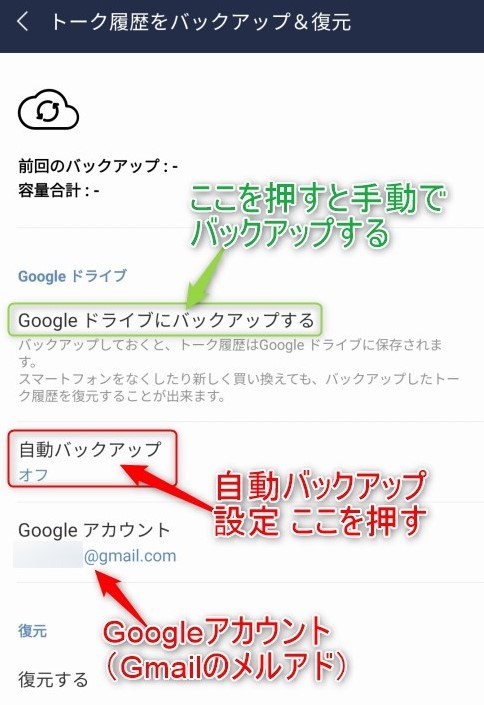

コメント
よいちさん、はじめまして!
クリスマスのプレゼントに夫へこのMiBand5の購入を検討しています。
私も夫もスマートウォッチ・スマートバンドは使ったことがなく、ここ数日色々調べていたところよいちさんのこの記事にたどり着きました!
デザインや新しさに惹かれて、最初は”huawei watch fit”という商品を購入しようと思っていました。
夫はiPhoneユーザーで趣味が音楽を聴きながらランニングをすることなのですが、このhuawei watch fit はどうやらiPhoneからの音楽再生ができないことがYouTubeのレビュー動画などを観てわかりました。
これはちょっと違うなと思い、MiBand5をプレゼントしようと考えているのですが、こちらの商品はiPhoneでの純正音楽アプリの他、”iPhone”で再生しているSpotifyの曲を再生停止・スキップなどは可能なのでしょうか…?
質問長くなってしまい申し訳ありません(>_<)
まお様
コメントありがとうございます。
自分はよいちさん、ではなくGOと申しますm(_ _)m
iPhoneは現在持っていないので確実なことは言えませんが、AndroidスマホならばSpotifyやAmazon Musicで再生・スキップなどの操作は可能です。
設定をした場合はiPhoneでも音楽アプリの操作可能だと思います。
設定方法はココ↓説明してあります。
Mi Band 5音楽再生設定
Xiaomi Mi Band 5は他のバンドよりもかなり使いやすいので試してみてくださいね♪
こんばんは!
最近Mi Band5を購入した者です!
音楽再生に関してなのですが、
MiFitアプリに、「通知へのアクセス」権限を付与する必要があるようです。
Android10の場合、下の手順で設定変更可能でした。
設定→アプリと通知→(詳細設定内)特別なアプリアクセス→通知へのアクセス→MiFitを許可
私も、主にSpotifyとAmazonプライムミュージックを使用していますが、問題なくMiBandから再生停止等々出来ています!
是非試してみてください〜〜!
よいち様
コメントありがとうございます。
音楽再生お教えいただいた通りやってみましたらちゃんとできました!
以下の項目で設定方法を追加しておきました。
https://bey.jp/?p=84608&page=2#_m___m
ホント無知でスンマセンm(_ _)m
よいち様、ご指導いただきありがとうございます!おやさしい方で助かりますm(_ _)m
2は2年で寿命で画面映らなくなりました、センサーは生きていました、
今、3を使っていますが、まだまだ使えるので、日本語版まで待とうかな。
替えバンドが色々選べて安く買えるのがいいですよね、他のメーカーではバンドが千切れたら、ほぼ使い捨て状態ですから。
コメントありがとうございます!
替えバンドが無いと困りますよねぇ、
その点でXiaomi Mi Bandのみですが替えバンドが多くて助かります。しかも3・4・5とあまり形状も変わらないので、替えバンドによっては付けられる場合もありますしね。
他のXiaomiバンドは替えバンドが無い場合もあって同様に使い捨てですね・・・